Bluetooth-instellingen configureren in Catalyst 1200 en 1300 Switches
Doel
Het doel van dit artikel is om Bluetooth-instellingen te configureren op de Catalyst 1200 en 1300 switches.
Toepasselijke apparaten | Softwareversie
- Catalyst 1200 | 4.0.0.91 (Gegevensblad)
- Catalyst 1300 | 4.0.0.91 (Gegevensblad)
Inleiding
Bent u op zoek naar een betaalbare en eenvoudig te implementeren switch voor uw kleine of middelgrote bedrijf? De switches van Cisco Catalyst 1200 en 1300 passen in de wet en bieden ook geavanceerde switchingfuncties, verbeterde beveiliging en kunnen eenvoudig worden beheerd met het Cisco Business Dashboard of de Cisco Business Mobile App.
Kijk op de volgende pagina's voor meer informatie over de Catalyst 1200 en 1300 switches.
- Waarom upgraden naar Cisco Catalyst 1200 of 1300 Series Switches - functievergelijking
- Cisco Catalyst 1200 en 1300 Series Switches in één oogopslag
De Bluetooth-ondersteuning op de Catalyst switches maakt IP-verbinding via Bluetooth mogelijk om de switch te beheren. De Catalyst switches ondersteunen Bluetooth via een USB Bluetooth-dongle die kan worden aangesloten op de USB-poort van de switch. Hiermee kunnen gebruikers via de Bluetooth-verbinding een Personal Area Network (PAN) maken, dat vervolgens kan worden gebruikt om de switch te beheren via http, https, telnet of SSH.
Lijst met ondersteunde dongles:
- BTD-400 Bluetooth 4.0-adapter van Kinivo
- Bluetooth 4.0 USB-adapter van Asus
- Bluetooth 4.0 USB-adapter van Insignia
- Philips 4.0 Bluetooth-adapter
- Lenovo LX1815 Bluetooth 5.0 USB-adapter
- Lenovo LX1812 Bluetooth 4.0 USB-adapter
Bluetooth configureren
Stap 1
Login bij uw Catalyst switch. In dit voorbeeld wordt een Catalyst 1200 switch gebruikt.

Stap 2
Selecteer Beheer > Bluetooth-instellingen.

Stap 3
Controleer Inschakelen om Bluetooth-service op de switch in te schakelen.

Bluetooth is standaard ingeschakeld.
Stap 4
Selecteer de PIN uit de volgende opties:
- Versleuteld - Voer een versleutelde pincode in
- Onbewerkte tekst - Voer een pincode voor onbewerkte tekst in (4 cijfers)

De standaard pincode is 9999. Als beste praktijk, is het goed om een nieuwe pincode in te stellen bij het gebruik van deze functie.
Stap 5
Configureer de volgende velden:
- Apparaatnaam Bluetooth
- Beschrijving BT-interface

Stap 6
Steek een USB Bluetooth-dongle in de USB-A poort van de switch. Er verschijnt een Syslog-melding dat er een dongle is ingebracht.

De Bluetooth-dongle moet worden aangesloten op de USB-A-poort van de switch en NIET op de USB-C-poort, die een consolepoort is.
Stap 7
Vernieuw de pagina om de wijzigingen in de Bluetooth-instellingen te bekijken.

Stap 8
Om een nieuwe speld op te stellen, typ de 4-cijferige speld in het vak naast het veld Plaintext. In dit voorbeeld is het 4578.

Het is best practice om een nieuwe pin op te zetten, want iedereen die zich bewust is van de standaard pin kan deze gebruiken om verbinding te maken met de switch en het zonder uw medeweten te beheren.
Stap 9
Om een statisch IP-adres in te stellen, onder BT IP Interface selecteert u Gebruiker gedefinieerd, voert u het IP-adres in het vak BT IP-adres en BT IP-masker in.

Het IP-adres moet zich bevinden op een subnetverbinding die niet door de switch wordt gebruikt.
Stap 10
Klik op Apply (Toepassen).

Configuratie aan clientzijde
De volgende clientsystemen kunnen worden gebruikt voor het beheer van een Catalyst 1200/1300-switch.
- Windows 10
- Windows 11
- MacOS 11 (Big Sur) en ouder - MacOS 12 (Monterey) en 13 (Ventura) worden niet ondersteund door verwijdering van PAN-functionaliteit
- Android - Vereist DHCP (kan geen statisch IP-adres op clientapparaat instellen)
- iOS (iPad en iPhone)
In dit voorbeeld wordt een Windows 10 PC gebruikt.
Stap 1
Om de verbinding tot stand te brengen met de laptop waarop Windows 10 wordt uitgevoerd, klikt u met de rechtermuisknop op het Bluetooth-pictogram op de taakbalk en selecteert u Verbinding maken met een persoonlijk netwerk.

Stap 2
Klik op Apparaat toevoegen. De Bluetooth-adapter op de laptop zal een scan uitvoeren van de lokale omgeving naar Bluetooth-apparaten die kunnen worden gedetecteerd.

Stap 3
Zodra de Catalyst switch die in de vorige sectie is geconfigureerd, wordt weergegeven, selecteert u de switch en klikt u op Volgende om door te gaan.

Stap 4
Typ de pincode en klik nogmaals op Volgende.

Stap 5
Open de internet-instellingen van het netwerk. Scroll naar beneden en klik op Adapteropties wijzigen. Hier zie je alle adapters en de Bluetooth-netwerkverbinding.
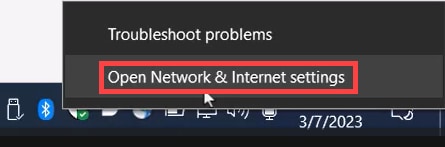

Stap 6
Er moet ook een statisch IP-adres aan de clientzijde worden toegewezen en dit moet binnen hetzelfde subnetnummer vallen. Klik met de rechtermuisknop op Bluetooth Network Connection en ga naar Properties.
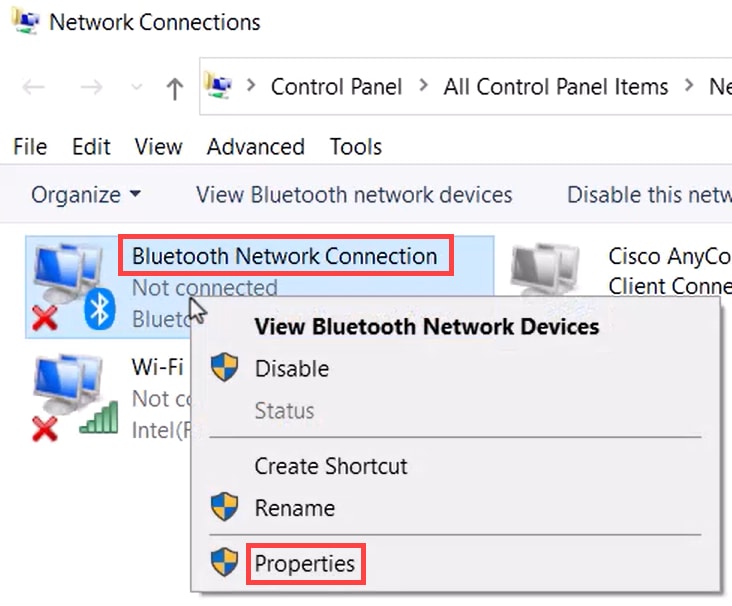
Stap 7
Ga naar Internet Protocol versie 4 (TCP/IPv4).

Stap 8
Typ het IP-adres. Dit is bijvoorbeeld 172.16.1.10. Specificeer het subnetmasker en klik op OK.
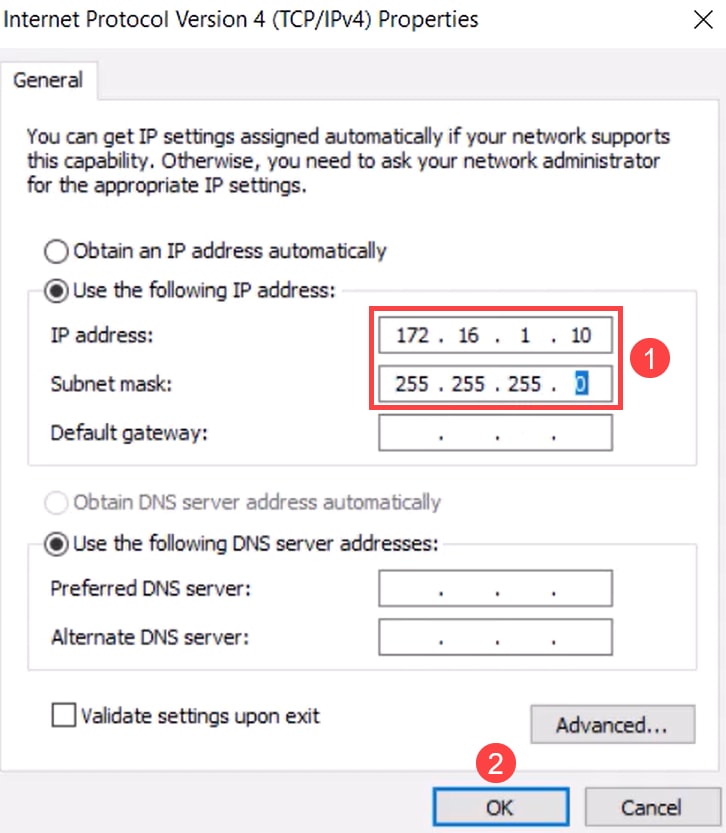
Stap 9
Ga terug naar het venster Apparaten en printers en klik met de rechtermuisknop op uw apparaat. Verbind met elkaar via een toegangspunt en nu ziet u dat de verbinding succesvol is.
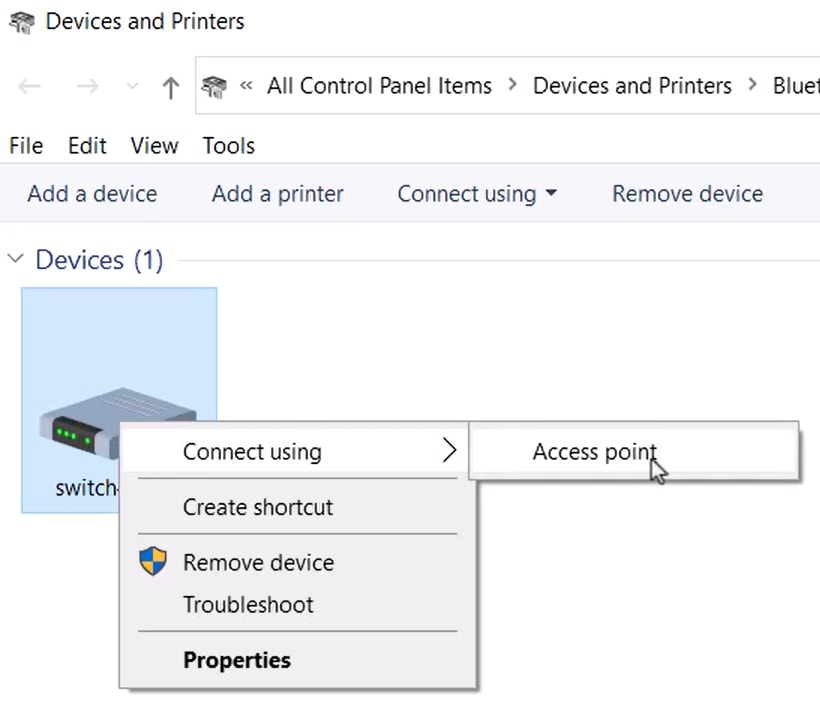

Stap 10
In de web UI van de switch kunt u de Syslog Notification bekijken waarbij de Bluetooth link omhoog gaat.

Stap 11
Nadat u de pagina hebt vernieuwd, kunt u de status Verbonden bekijken en wordt de naam Verbonden apparaat weergegeven. Dit is bijvoorbeeld de naam van de host van de laptop.

Stap 12
Open na het instellen van een verbinding een webbrowser en typ het Bluetooth IP-adres. Bijvoorbeeld 172.16.1.100. Het inlogscherm van de switch wordt weergegeven. Voer de gebruikersnaam, het wachtwoord en klik op Inloggen.

Stap 13
U kunt ook PuTTY gebruiken om de switch te beheren. Om dat te doen, opent u de applicatie Putty, voert u hetzelfde IP-adres in en klikt u op Openen.

Stap 14
Accepteer de sleutel.
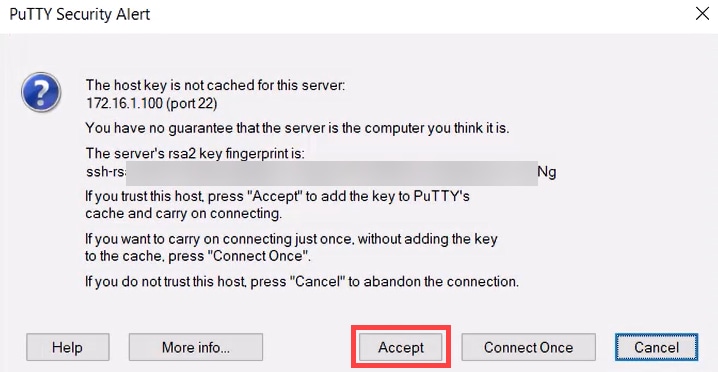
Stap 15
Meld u aan met de referenties van de switch.

Conclusie
Nu kent u alles over de Bluetooth-functie op de Catalyst 1200 of 1300 switch, hoe u het configureren en de switch beheren via de web UI of de CLI.
Raadpleeg voor andere configuraties en functies de Catalyst-beheershandleiding uit de serie.
Revisiegeschiedenis
| Revisie | Publicatiedatum | Opmerkingen |
|---|---|---|
1.0 |
08-Aug-2023 |
Eerste vrijgave |
Contact Cisco
- Een ondersteuningscase openen

- (Vereist een Cisco-servicecontract)
 Feedback
Feedback